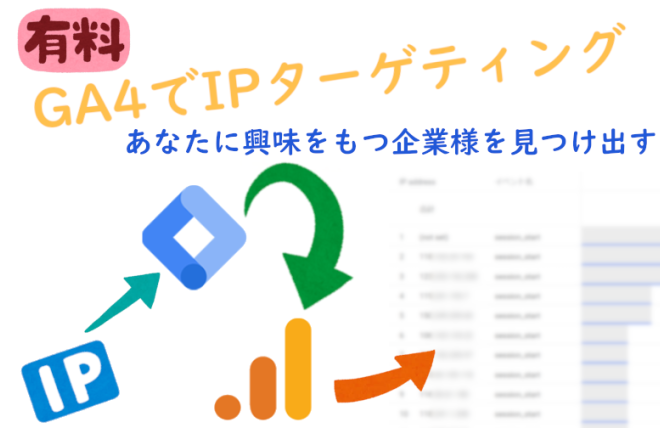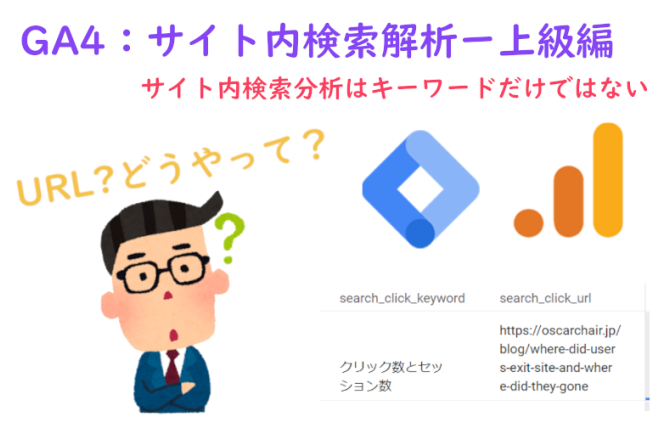この記事は、以下のような人にオススメです。
- GA4の機能を知りたい人
- GA4が嫌いけどこれからも一緒にやっていくしかない人、など…
こんにちは!Webディレクターのオスカーです。
今日は2023年7月1日です。
UAが計測停止となりました。そして余命1年のカウントダウン。
周りに聞いても、GA4が好評というよりも、気に入らない方が多いようです。
人間でもそうですが、嫌な部分ばかりではなく、いいところも見てあげた方が良いと思います。
これから説明するGA4の機能で、好きとはならなくとも、せめて嫌いにならないでもらえるといいと思います。
ぜひ最後までお読みいただけますと幸いです。
もくじ
GA4の時代へ
変化は人に嫌われる。そうだね、わかるわかる…
それでも、今日(2023年7月1日)からUAはおわる。GA4に切り替えないといけません。
GA4は公式リリースから1年が経とうとしている今、よい機能もいくつか見えてきました。
今はGA4のこと気に入らないだとしても、まずはこれらの機能を見てもらいたいと思います。
今回ピックアップした7つの機能は以下の通りです。
- 予測分析
- カスタムレポート
- 300個自由にトラッキングできるイベント
- 30個自由に設定できるコンバージョン
- 標準レポートをカスタマイズ
- アノマリー検知
- オーディエンスセグメントを簡単作成
1.予測分析
GA4は「The future of Google Analytics(GAの未来)」と呼ばれていました。心がくすぐる言い方ですね。
GA4には、機械学習と人工知能が詰め込まれています。
話題のAI!そんな人工知能がGA4に組み込みれているのです。
じゃ、ユニバーサルアナリティクス(UA)に機械学習と人工知能は使っていないかといったら、そうではないが、GA4は遥かに便利になっています。
購入(purchase)イベントを設定した後、Googleは購入者の「予測オーディエンス」を作成するために必要なデータの収集を開始します。
※サブスクの場合は、解約者予測も可能。
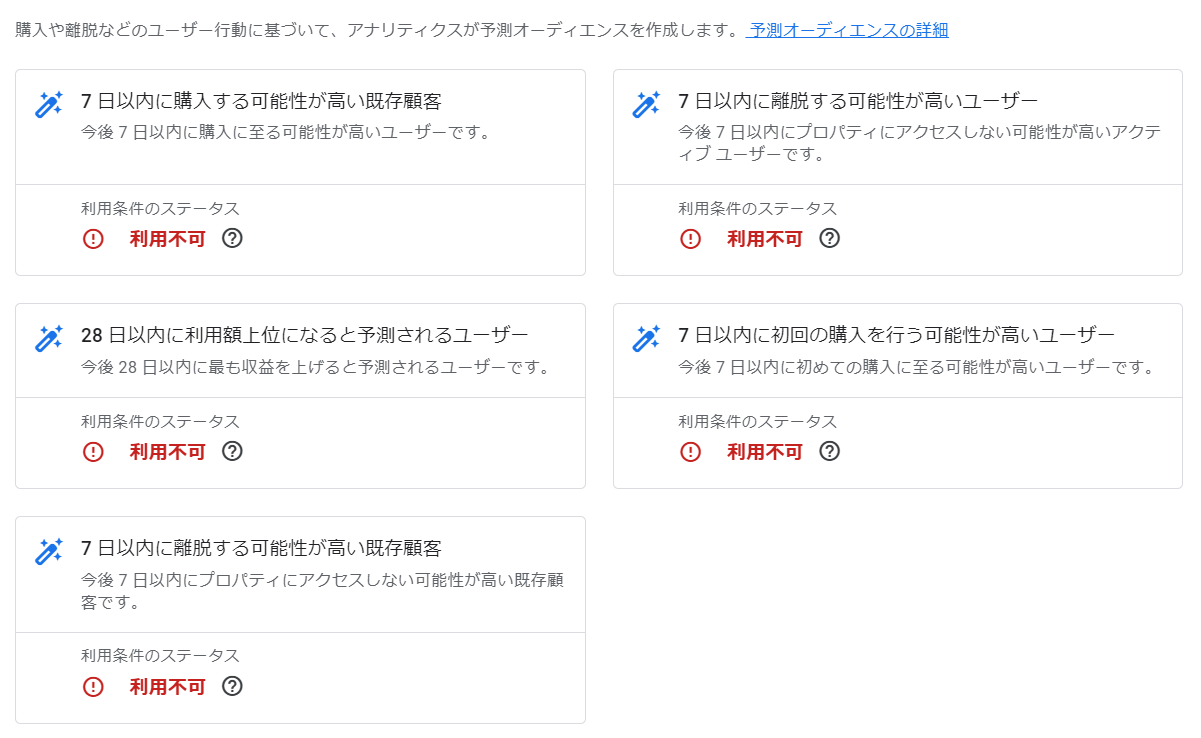
この予測オーディエンスは、レポートにも使えるし、探索機能にも使えます。
予測分析は今までできなかったか?いいえ、BIツールなどもできていましたが、GA4は無料だ。
GA4の予測分析が無料提供することで、今後ほかのツールも予測機能を無料化するか、有料の場合でも、さらに精度を高めるように強いられると思って間違いないと思います。
2.カスタムレポート
UAでは、カスタムレポートを作ることができて、機能はすごいですが、深堀りはできませんでした。
GA4に「カスタム」というタブがないから、「カスタムレポートがなくなった、これは改悪だ」という人もいました。
そういう方は一度落ち着いてみてもらいたいです。
GA4では「探索」機能があります。カスタムしたレポートを作ることができます。
さらに、複数種類のレポートも作ることができて、一度作ったら、レイアウト化され、あとは期間を変更すれば使い続けることができます。
探索レポートを作成すると、レポートを特定の人と共有したり、PDFとして印刷したり、Excelワークブックとしてダウンロードすることができます。
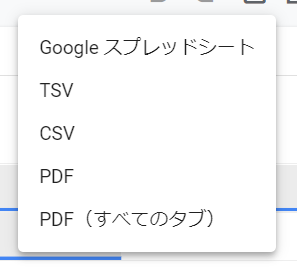
それでも「探索ではなくて。。。」という方もいると思いますが、大丈夫です。Dashboardも編集できます。
3.300個自由にトラッキングできるイベント
何か新たにトラッキングしたい時、開発に頼らないといけない。
トラッキングするものによっては、その必要があるかもしれません。
ただし、GA4を使えば、自動的にトラッキングされるイベントと強化された計測イベントが設定され、基本的なイベントが網羅されているので、追加の開発しなくてもほとんどの分析に必要なデータが取れるようになっています。
それでも足りない場合、カスタムイベントを追加できます。
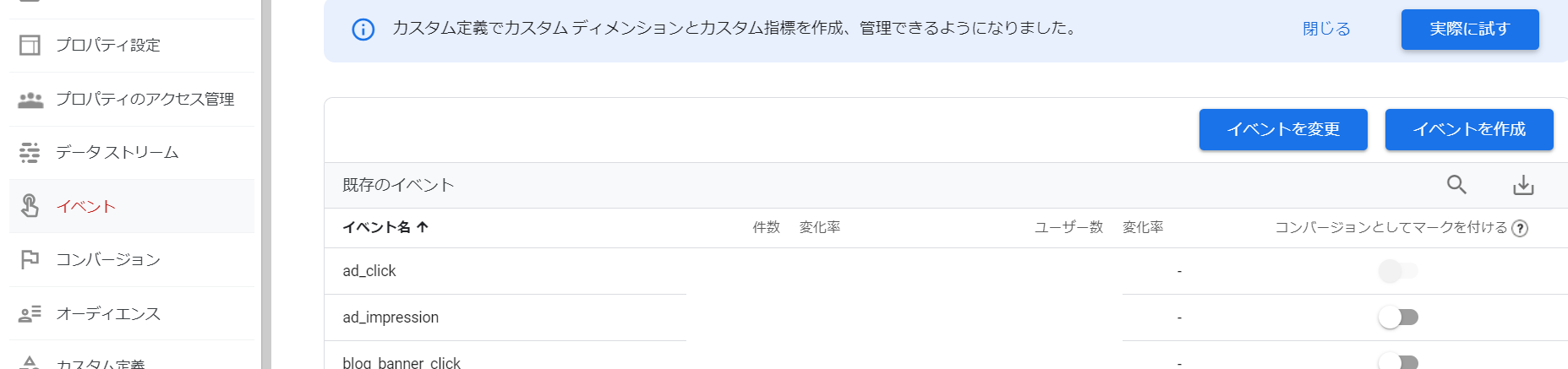
トラッキングしたいものによっては、イベントとイベント、さらにURLなどの指定さえすれば、GTMで追加できますし、いちいち開発者に依頼する必要がなくなります。
こちらもぜひ合わせてお読みください:
そして、こういったカスタムイベントは300個自由に作成できます。
4.30個自由に設定できるコンバージョン
GA4のコンバージョン設定はとても簡単です。
デフォルトイベント、または追加したカスタムイベントで、オンに切り替えるだけでコンバージョンとしてマークすることができます。

その数なんと、30個までコンバージョンを自由に設定できます。
UAでは、20個までとなっているので、10個増えました。
さらに、UAでは、一度設定したら、変更削除できないのところ、GA4では、いつでもオフにすることができます。
GA4では、最大30のコンバージョンをトラッキングできて、不要になったコンバージョンは削除できます。
5.標準レポートをカスタマイズ
UAの時から使い始めていた方は、大量データの表を見慣れたことでしょう。
これらのテーブルは便利ですが、別の指標や次元を見たいときに操作するのは簡単ではありません。
もちろん、セカンダリ・ディメンジョンを追加することはできますが、それまでです。
GA4では、管理者権限があれば、誰でも標準レポートをカスタマイズできます。
この変更は、ディメンションやメトリクスを指定できるし、さらにビューを保存して、見たい時に表示することもできます。
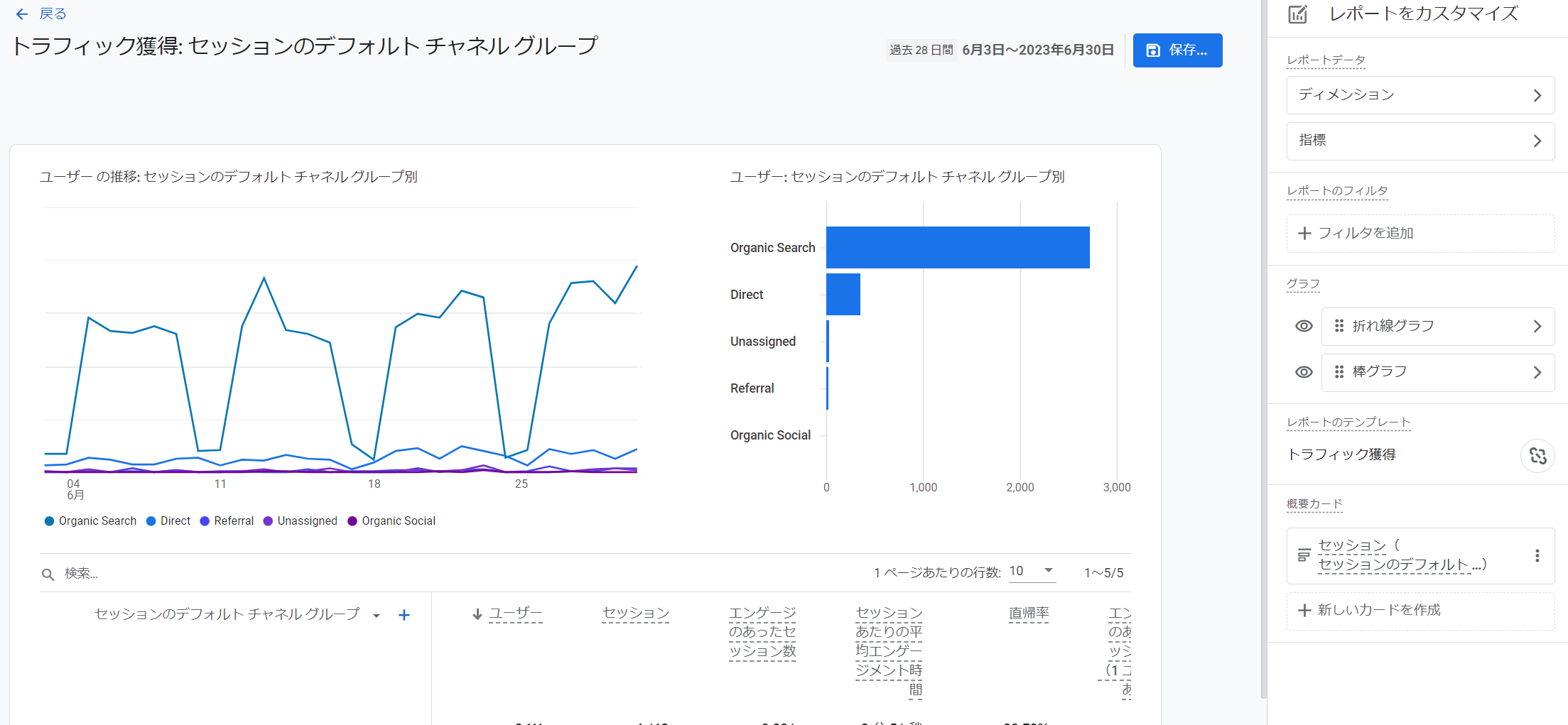
6.アノマリー検知
GA4は異常検知にでも、機械学習と人工知能を使用していて、ほとんどの折れ線グラフにアノマリー検出が表示されます。
アノマリーとは、Googleがサイトで起こることを予測していたにもかかわらず、それが起こらなかった場合に検出されるものです。
今日は10,000人来場すると予測したのに、100人しかアクセスしてこなかった。それがアノマリーっです。
これによって、データ収集が正しくされているか、統計が正確に行われているのかを教えてくれます。
そして、これもまた無料です。
アノマリーがあるので、調べるべきことがあるかどうかがわかります。
アノマリー検知できるのは標準レポートだけではないです。
探索機能で作ったレポートでも、「異常検出」をオンにすれば、アノマリー検知を有効にすることができます。
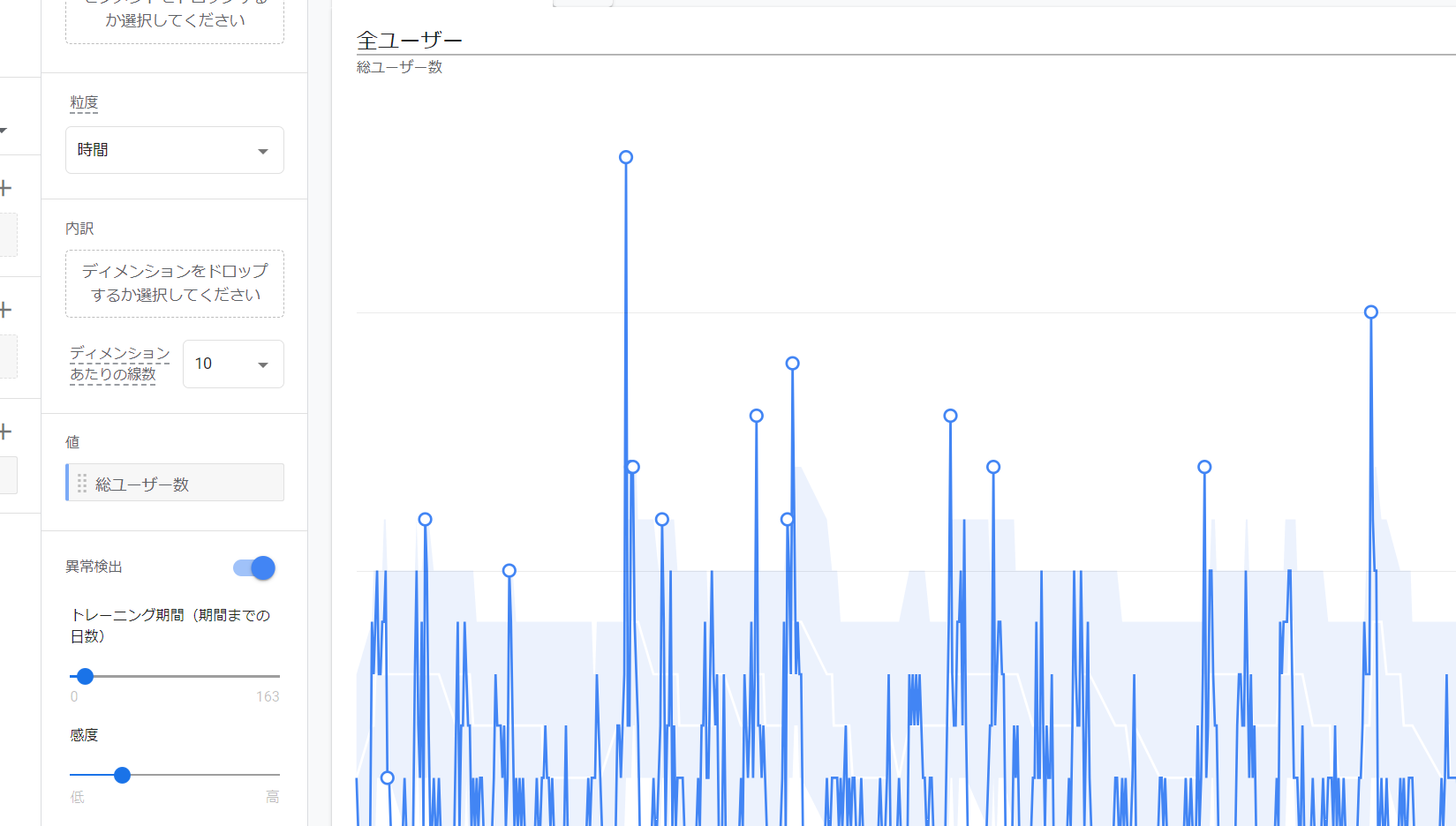
7.オーディエンスセグメントを簡単作成
UAでは、オーディエンスをフィルタリングしたいときは毎回セグメントを作成しなければならない。
そして、セグメントを削除するまで保存されます。
GA4では、一時的な利用の場合、セグメントを保存することなく、オーディエンスセグメントを作成することができます。
各レポートページで利用可能で、比較ツールを使用して行います。
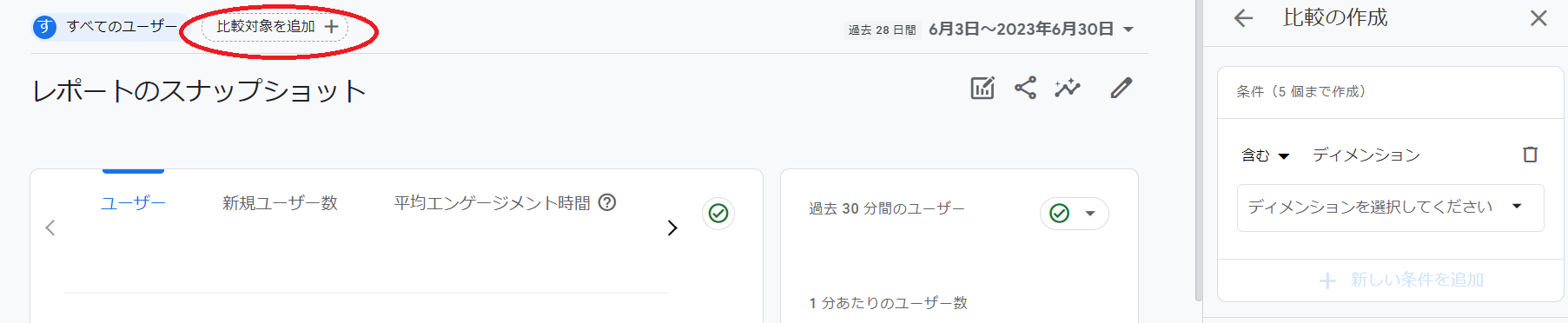
オーディエンスセグメントを保存したい場合、設定画面またはエクスプロレーションでセグメントを作成することで可能です。
おわりに
そんなGA4ですが、これからみんなさんのパートナーとして一緒にやっていくので、仲良くしてやりたいものだ。
GA4を公式リリースから計算すれば、まだ1歳です。機能がまだ追加されるだろ。
Google Search Consoleとの統合、サイトスピードの測定など、GA4で確認できればより便利になるでしょう。
今日も読んでいただきありがとうございます。
少しでも役に立てればと思います。
引き続き【オスカーの学習帳】をご覧いただけますと幸いです。
それでは。